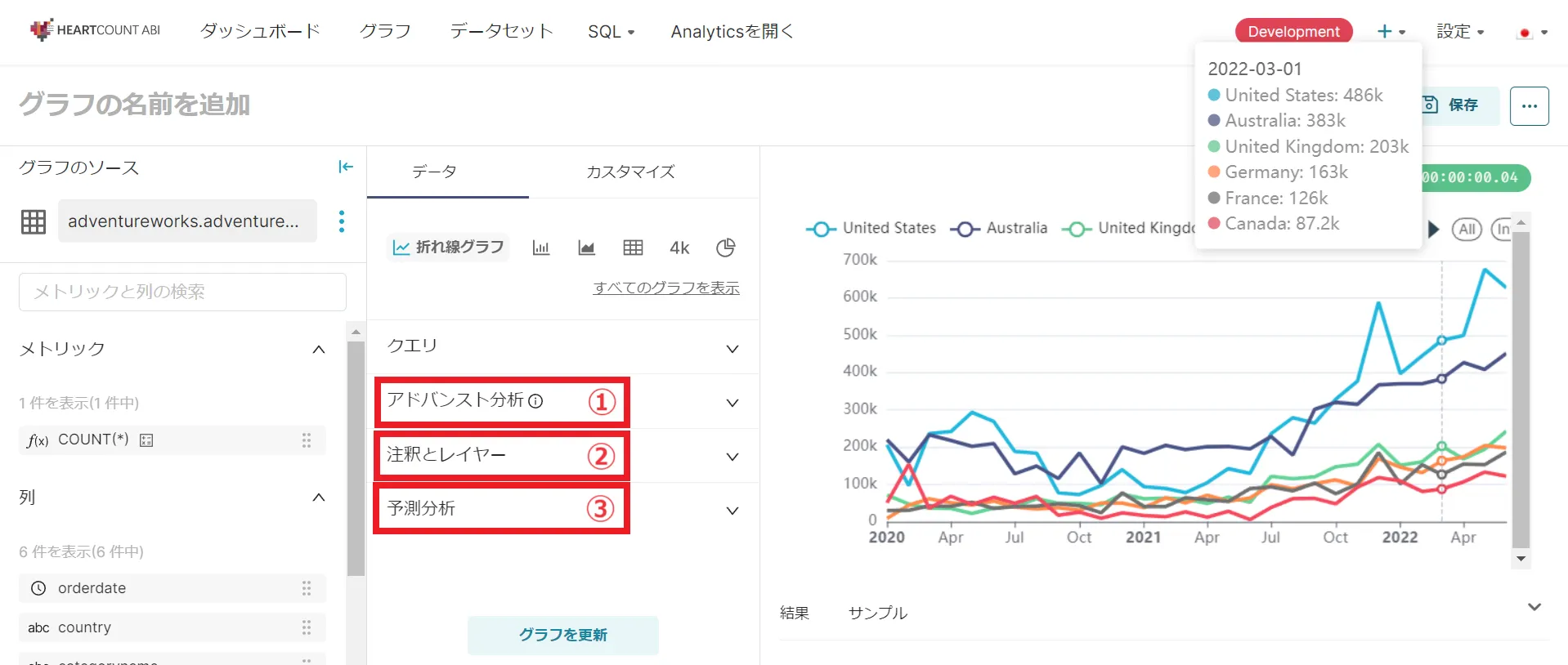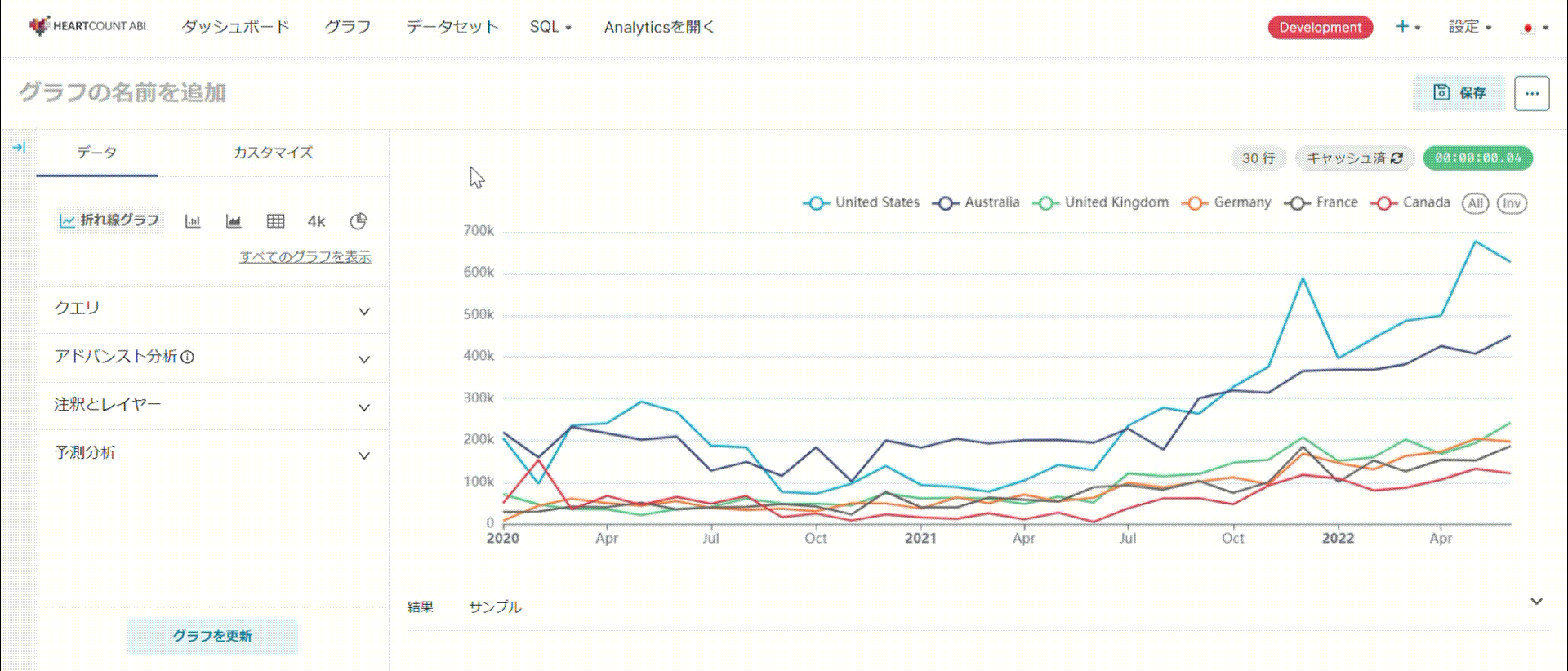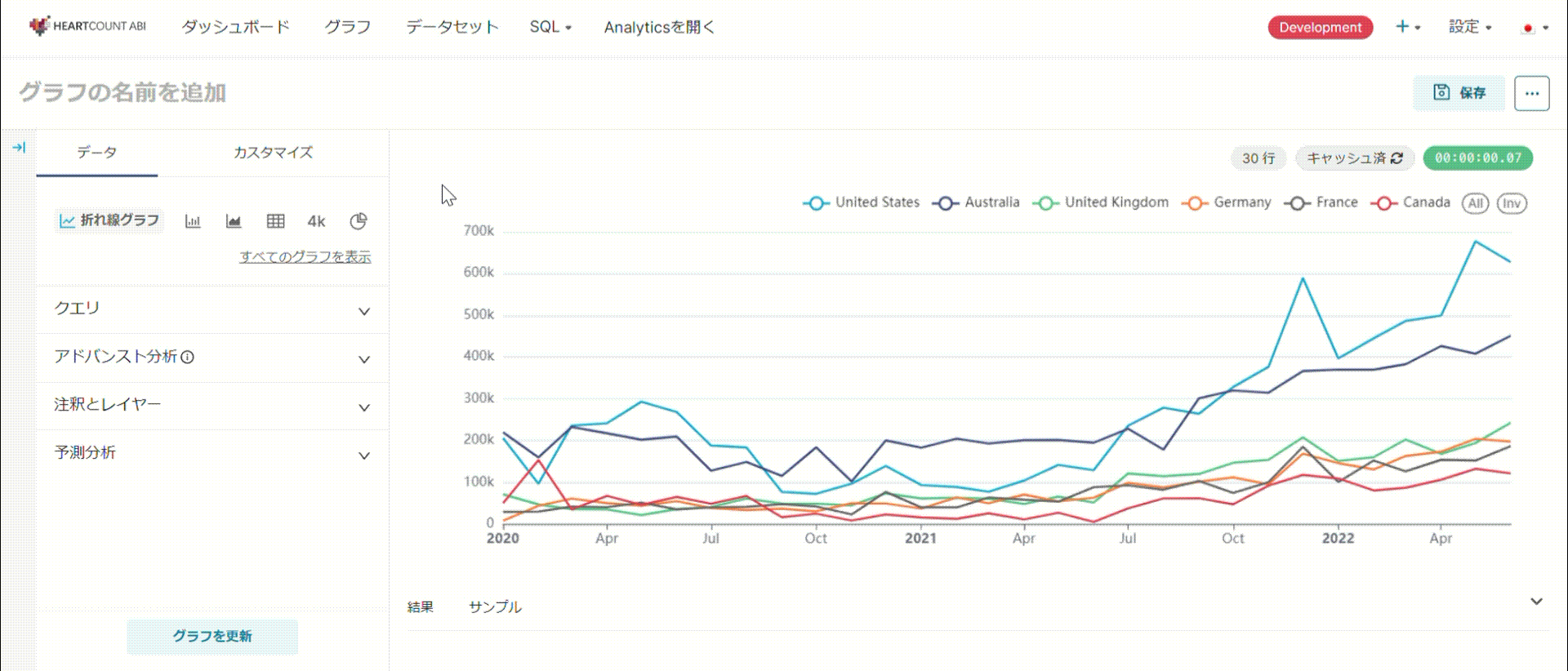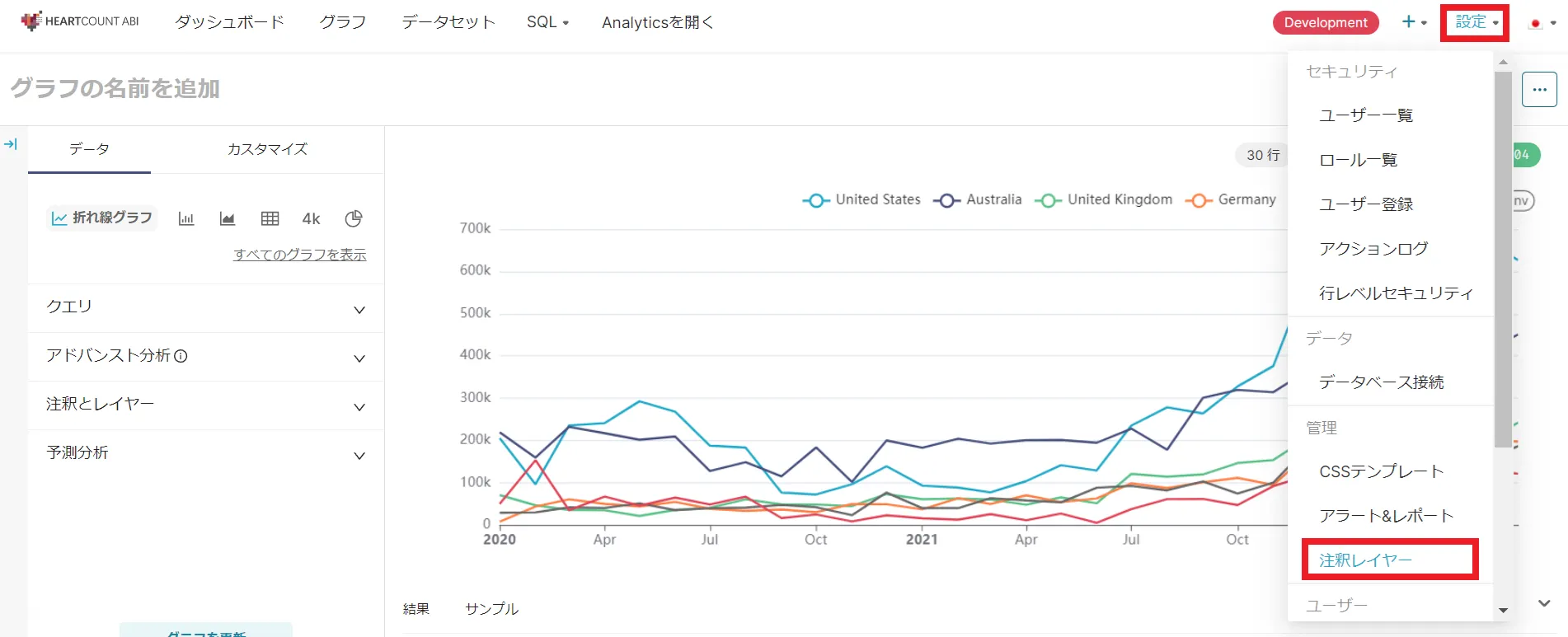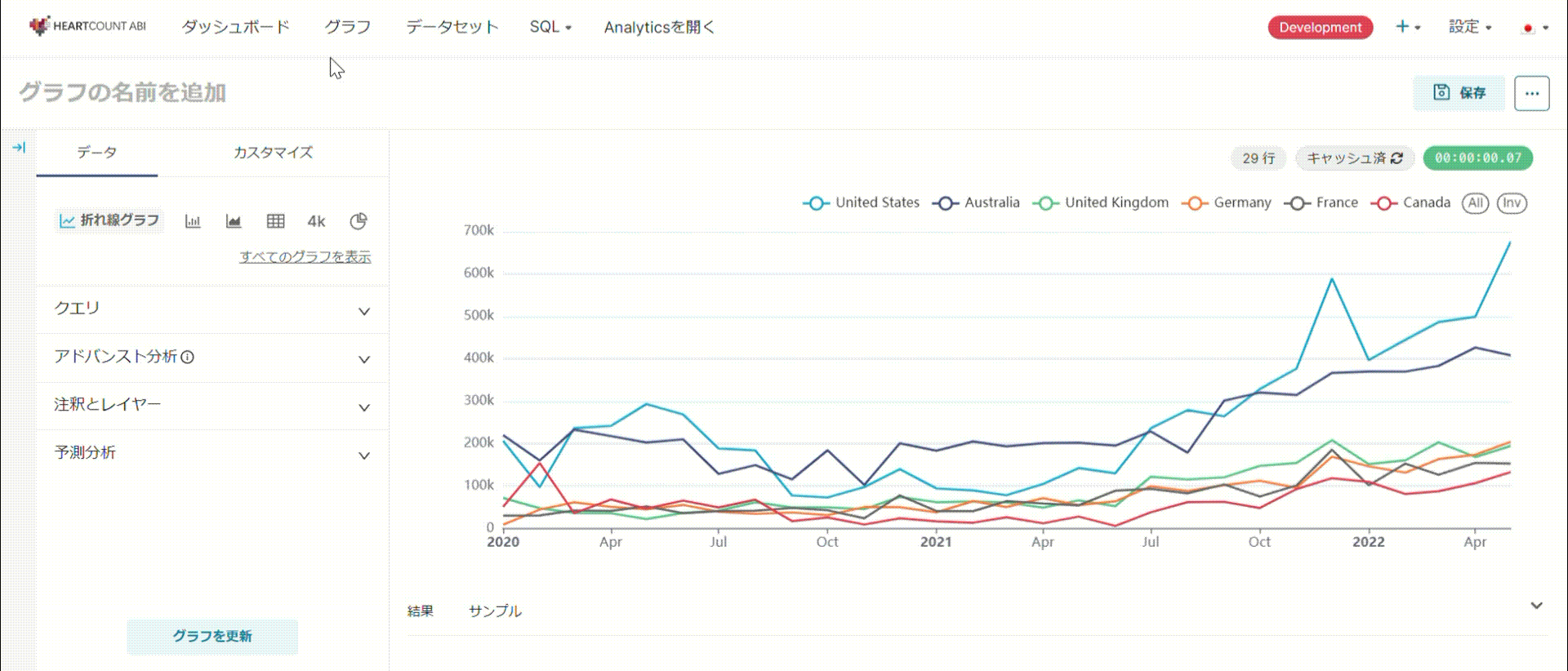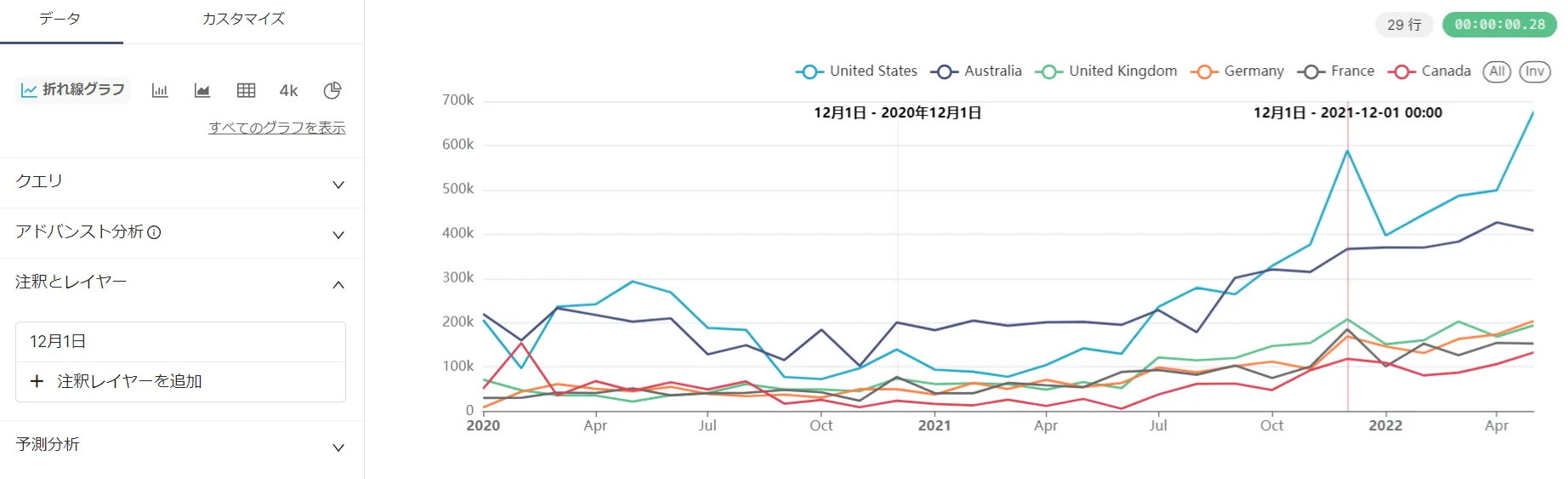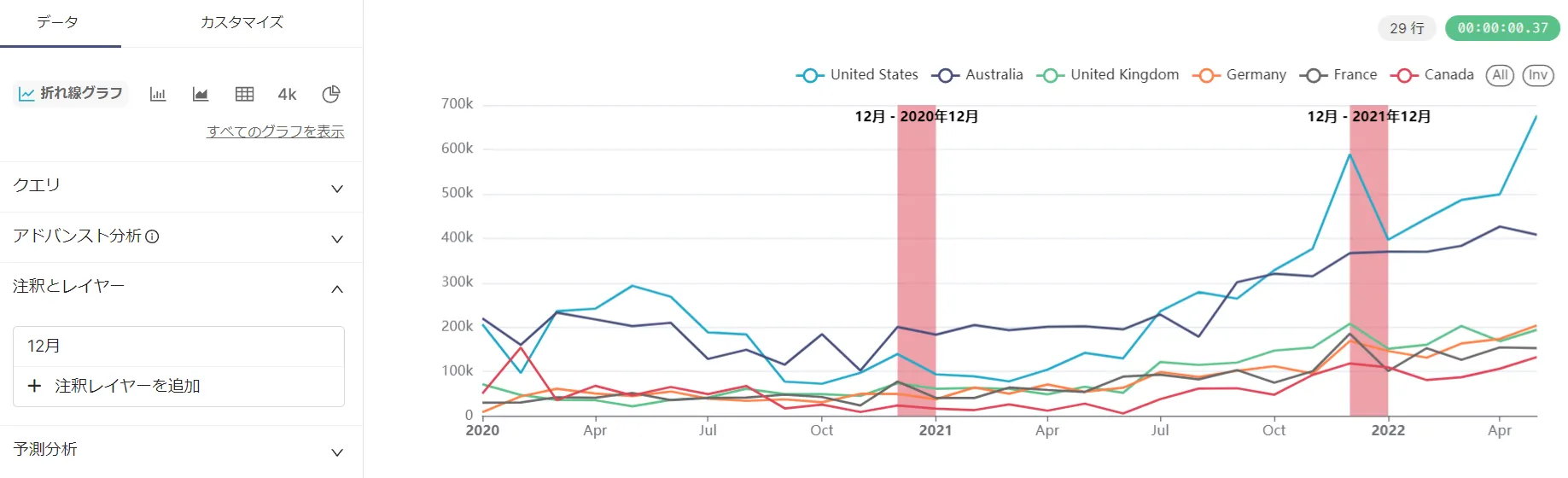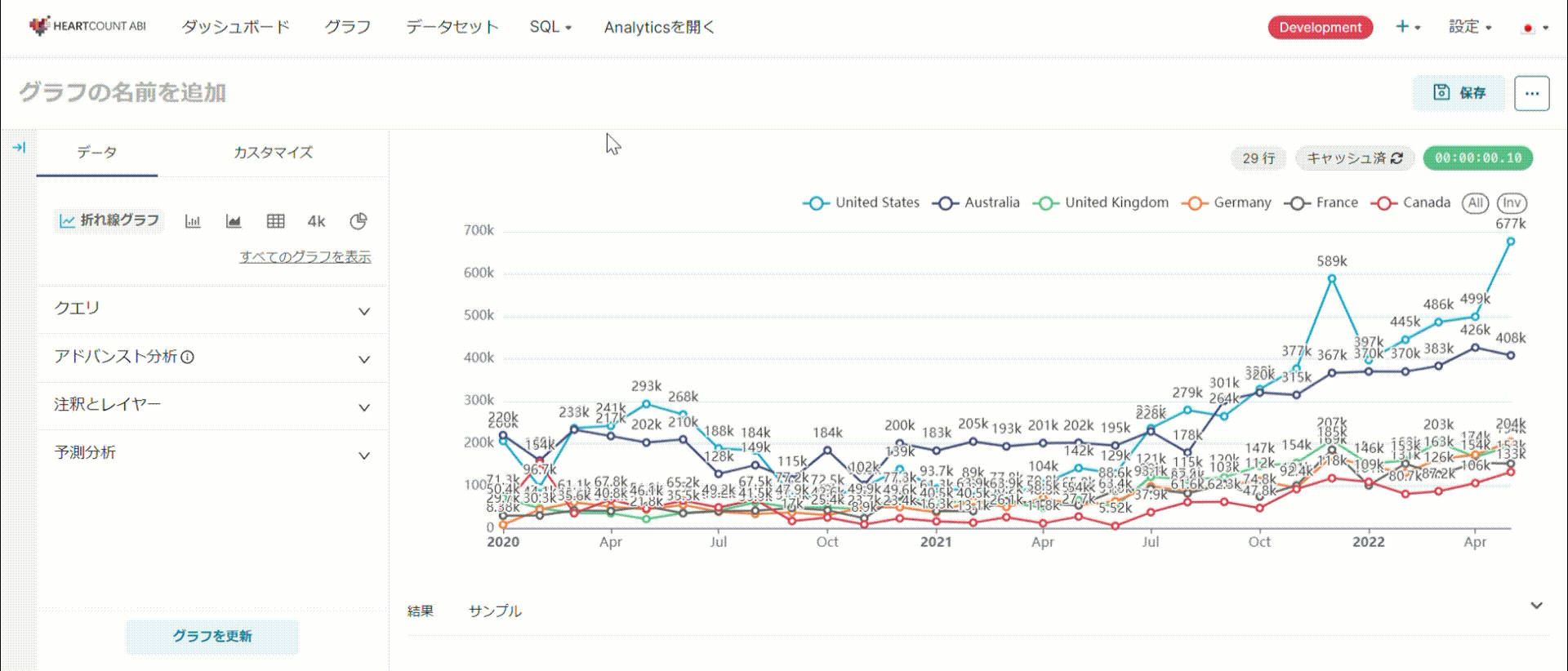❶ アドバンスト分析
 ローリングウィンドウ (Rolling window)
ローリングウィンドウ (Rolling window)
変動性(ボラティリティ)の高いデータから、データを統計値として表示することができる機能です。
例えば、以下のように時間粒度を「月」、ローリング関数を「mean」、期間を「3」に設定すると、3ヶ月単位の移動平均値を表示することができます。
移動平均値を用いると、グラフのノイズを除去してトレンドの流れをより容易に把握することができます。
•
cumsum: グラフを累積グラフとして表示します。
•
sum: 指定した期間単位で合計を表示します。
•
std: 指定した期間単位で標準偏差を表示します。
•
mean: 指定した期間単位の移動平均値を表示します。
•
すべてのデータポイントが同じ値で計算されるようにするには、期間と最小期間を一致させる必要があります。
 時間比較 (Time Comparison)
時間比較 (Time Comparison)
過去の値とその一定期間前の値とを比較する機能です。
例えば、以下のように1年前の値をグラフ上で一緒に表示して比較するグラフを描画することができます。
この機能は、時間パネルで時間範囲を指定した後に使用することができます。
•
実際の値: 選択した時点の値を比較する時点で一緒に表示します。
•
差分: 比較する時点と選択した時点の差を表示します。
 リサンプリング (Resample: 時間間隔の再調整)
リサンプリング (Resample: 時間間隔の再調整)
時系列グラフで元データの期間を調整したい場合に使用します。
•
Nullを代入: 欠損したデータをNull値で埋めます。
•
0を代入: 欠損したデータを0に置き換えます。
•
線形補間: 欠損したデータを線形補間法で埋めます。
•
前方の値: 欠損したデータを前のグループ化値に置き換えます。
•
後方の値: 欠損したデータを次のグループ化値に置き換えます。
•
中央値: ルールで設定した期間の中央値で欠損値を置き換えます。
•
平均値: ルールで設定した期間の平均値で欠損値を置き換えます。
•
合計値: ルールで設定した期間の合計で欠損値を置き換えます。
❷ 注釈とレイヤー
グラフ上に特定の日付や期間を表示するために使用します。
以下のように、[設定] - [注釈レイヤー] で希望の日付/期間を設定した後、グラフ設定時に [注釈レイヤー] から使用することができます。
1. [設定] から [注釈レイヤー] をクリックします。
2. 最初に注釈レイヤーを追加した後、その中に注釈を追加します。
3. グラフ設定ウィンドウの注釈レイヤーパネルで、設定した注釈レイヤー、注釈のスタイル、色などを選択します。
❸ 予測分析
X軸が時間で構成されているグラフでは、既存のデータを読み込み、将来期間に対する予測範囲を表示することができます。
[予測を有効にする] チェックボックスを選択して有効にした後、グラフを更新すると表示されます。
•
時間粒度を「月」、予測期間を「10」に設定した場合、10ヶ月間の予測範囲を計算します。
•
信頼区間を「0.8」に設定した場合、予測範囲内に実際の値が含まれる可能性は80%であると解釈することができます。